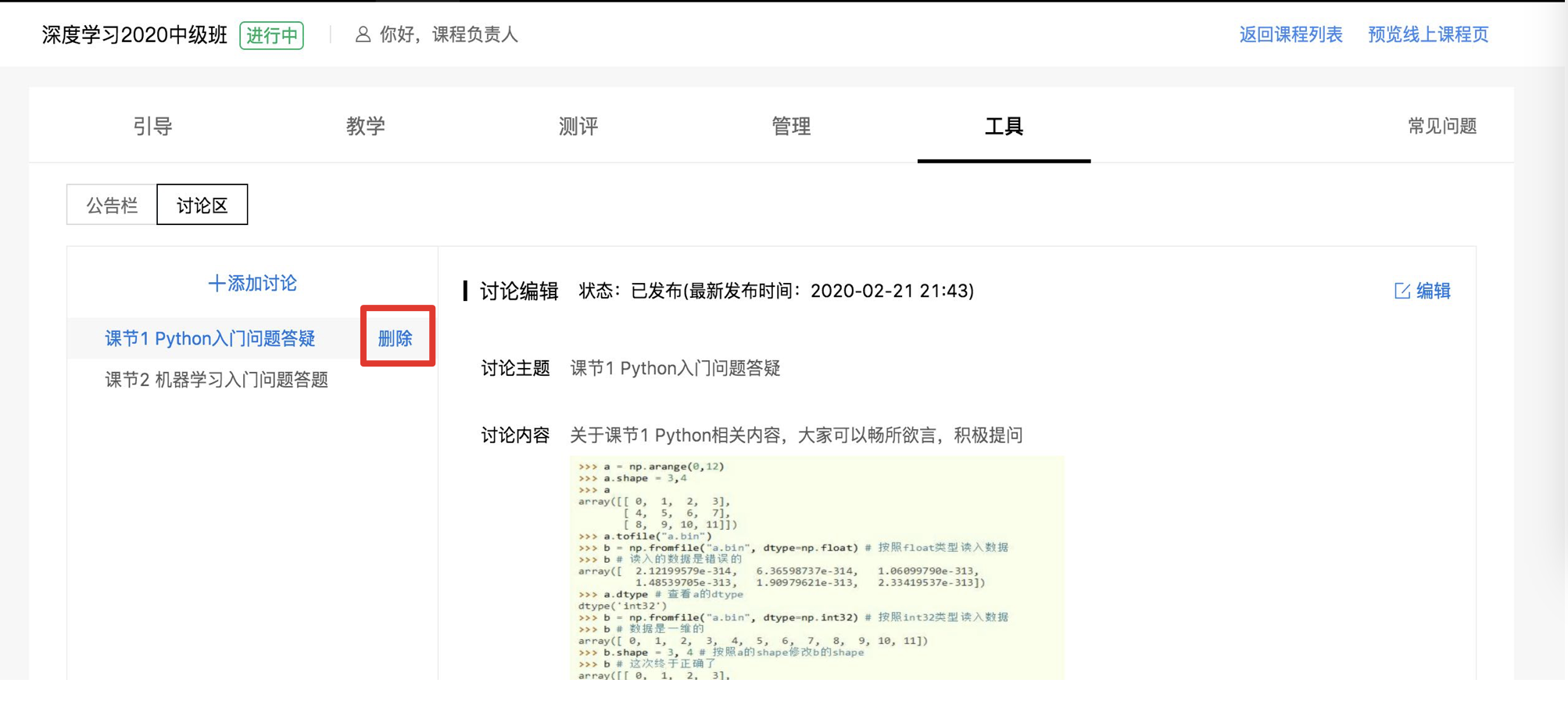教师-教学工具
更新时间:2024-03-25
目录
教师登录已授权账号后,点击一级导航菜单课程,然后点击我的课程,进入教师个人控制台页. 点击某一课程的课程管理进入该课程后台管理页. 课程后台管理分为四个模块,工具是第四个模块.
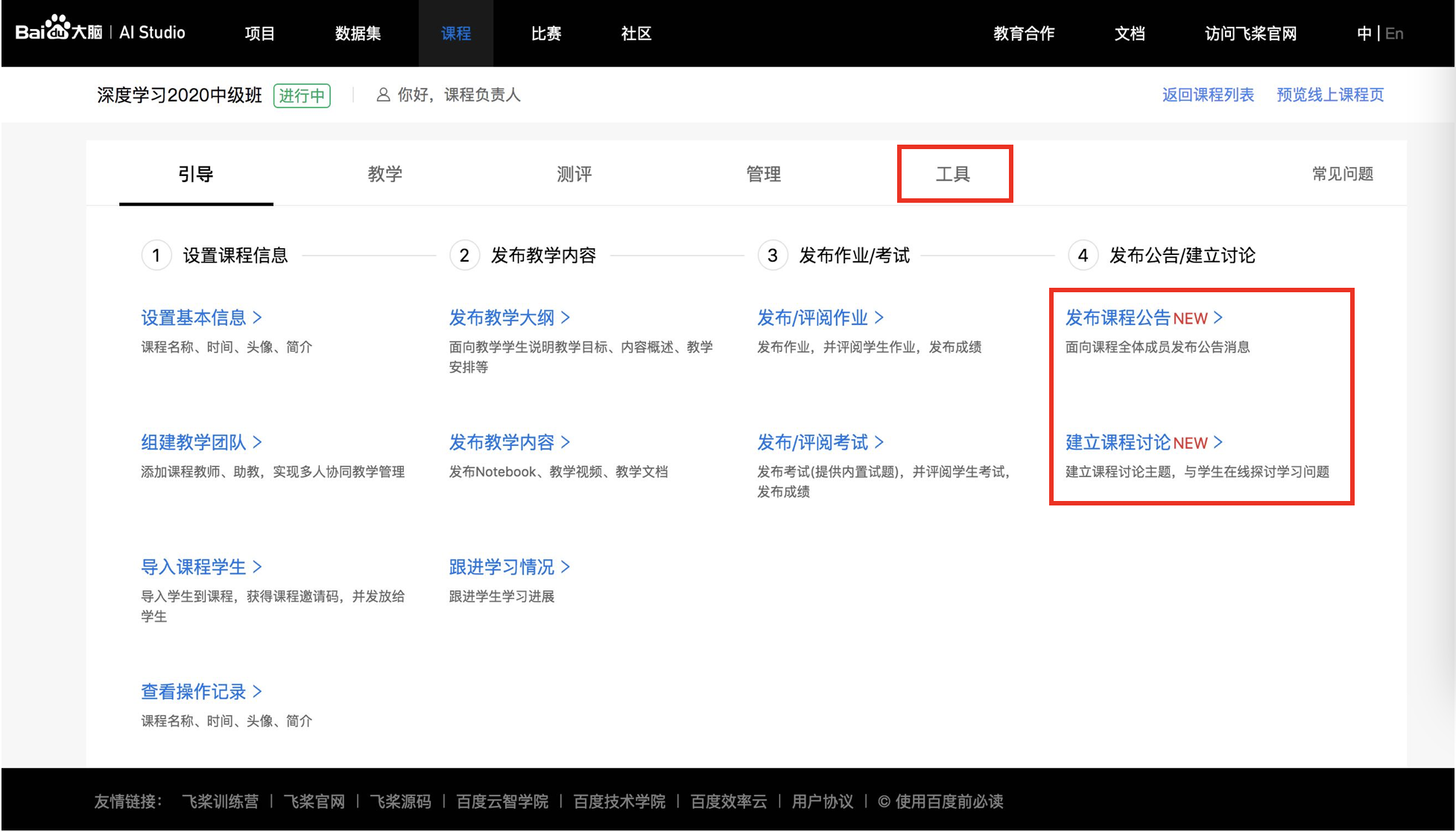
公告栏
您可以在课程内对学生发送课程公告,公告内容可以是课程动态、课程计划、课程配套资料、课程活动通知及课程补充信息等,并支持以系统消息形式同步通知给学生。
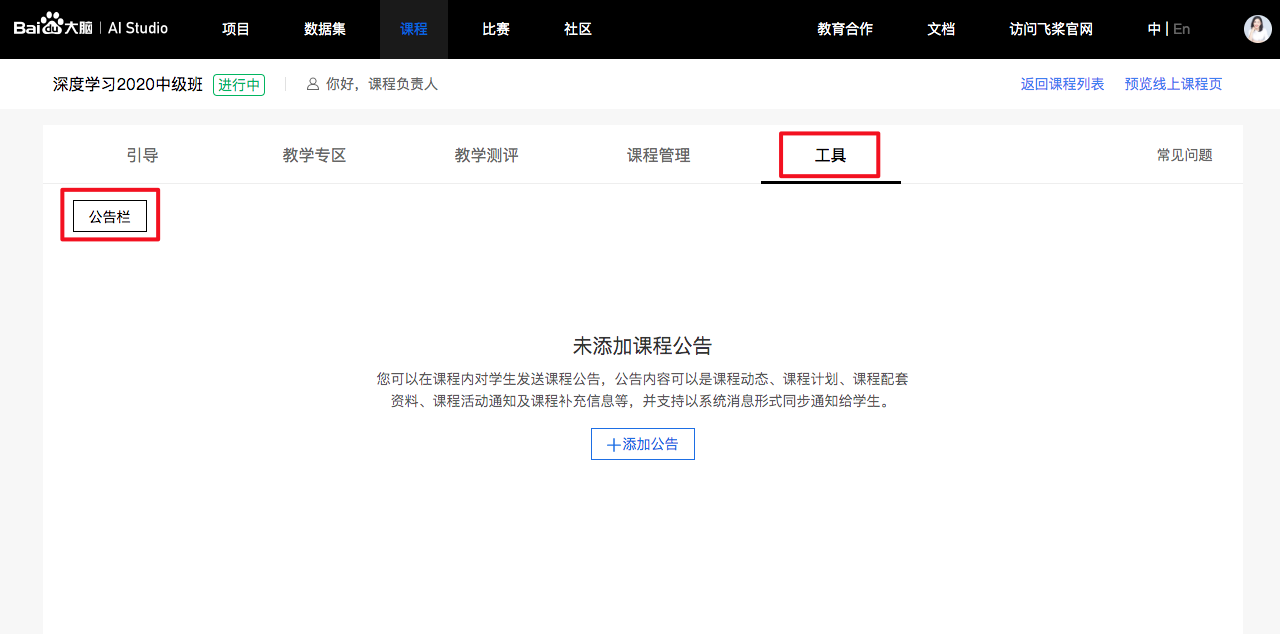
添加公告
点击「添加作业」,录入公告名称和内容. 如果您希望发布公告时,平台同步推送系统消息通知学生,可以选择系统消息通知.
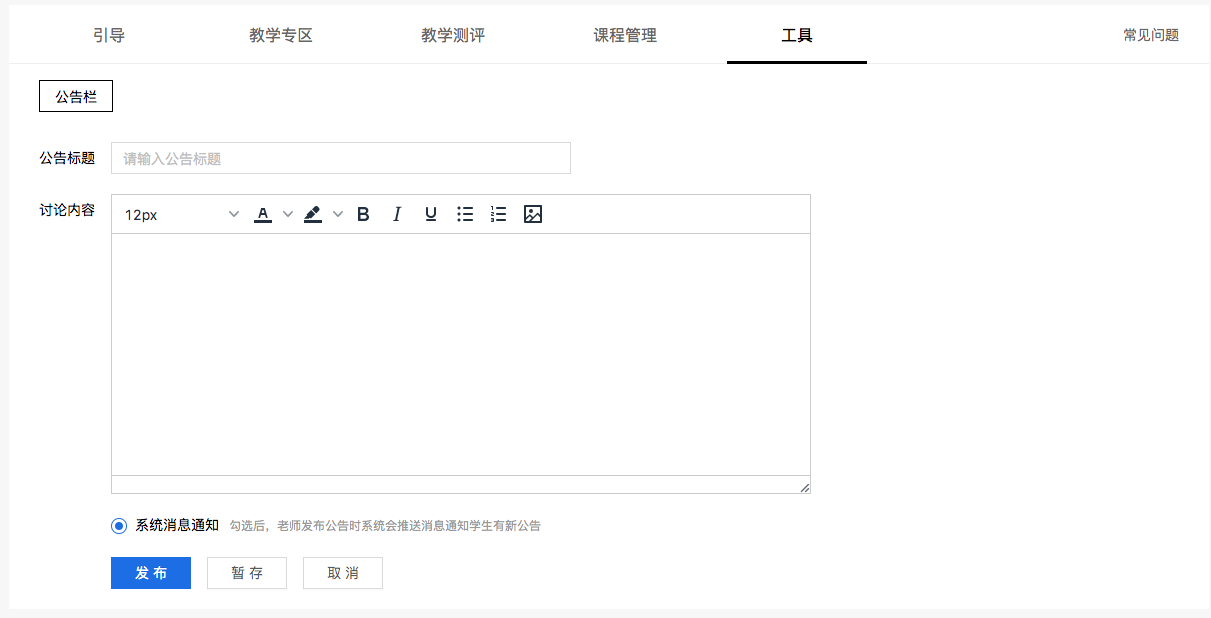
- 公告标题,20个以内汉字/字母/数字.
- 公告内容,支持富文本编辑形式,最多支持2000字符.
- 系统消息通知,如果您希望发布公告时,可以勾选此选项. 平台会在系统消息中同步推送系统给课程内的学生.
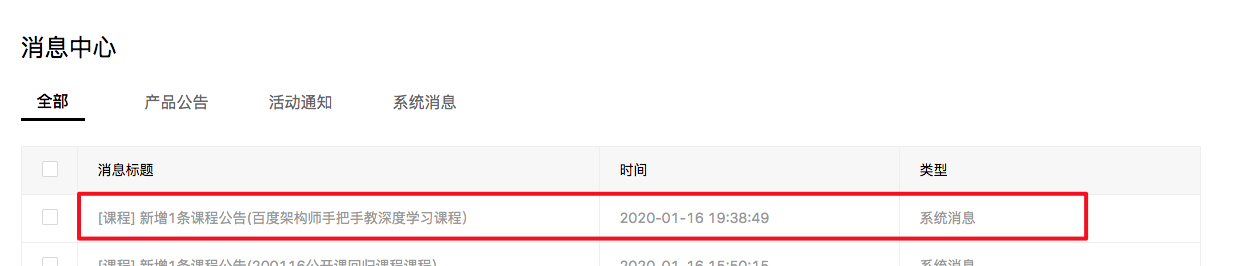
发布公告
发布课程公告后,学生在课程详情页公告栏中可以看到对应的课程公告内容. 您可以通过「预览线上课程页」来查看该效果.


讨论区
您可以在课程内添加多个讨论主题,供课程内学生讨论,添加的主题将会出现在学生端的讨论区中。
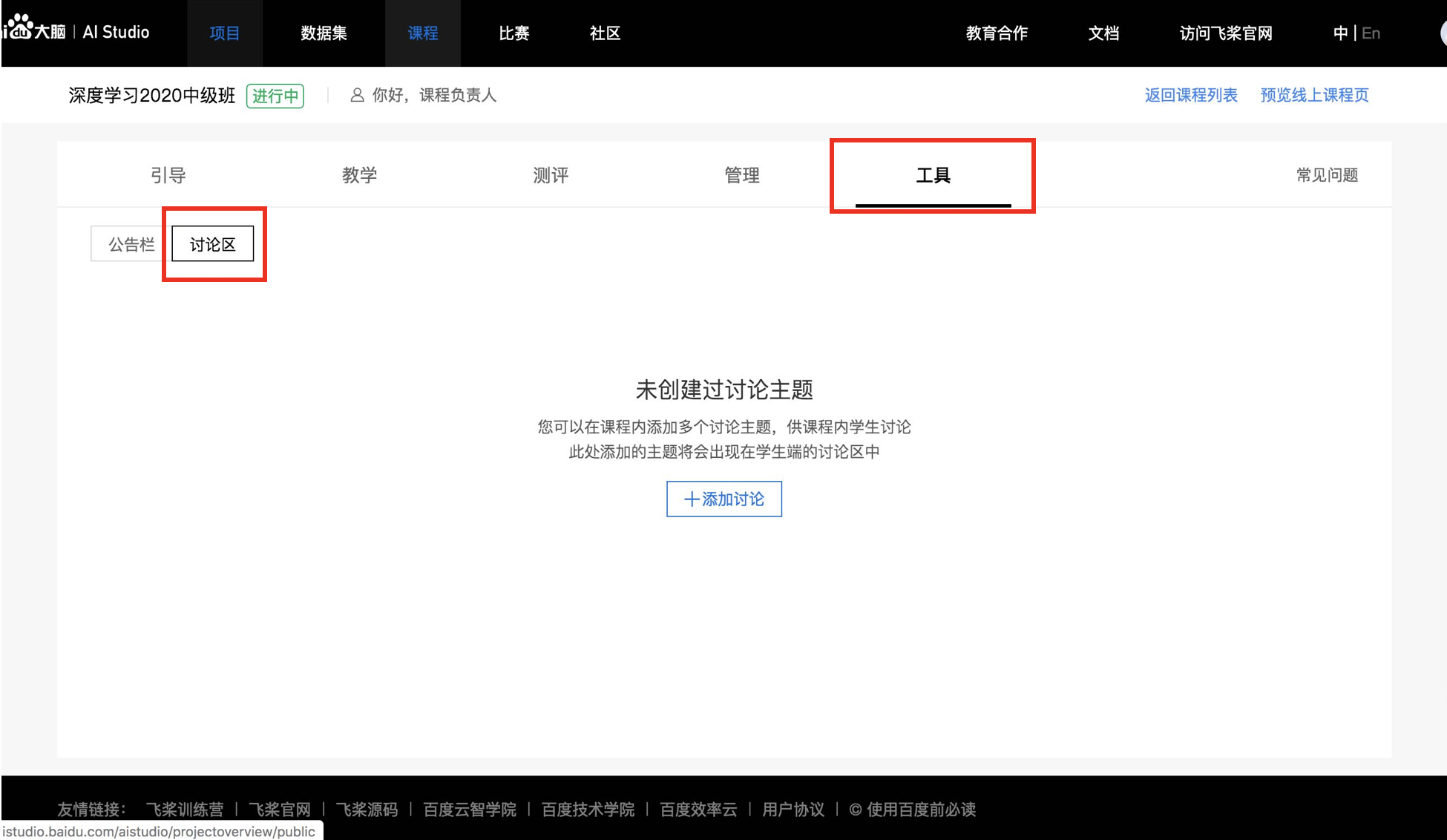
添加讨论主题
点击「添加主题」,录入讨论主题和讨论内容. 同一个课程支持至多添加20个讨论主题.
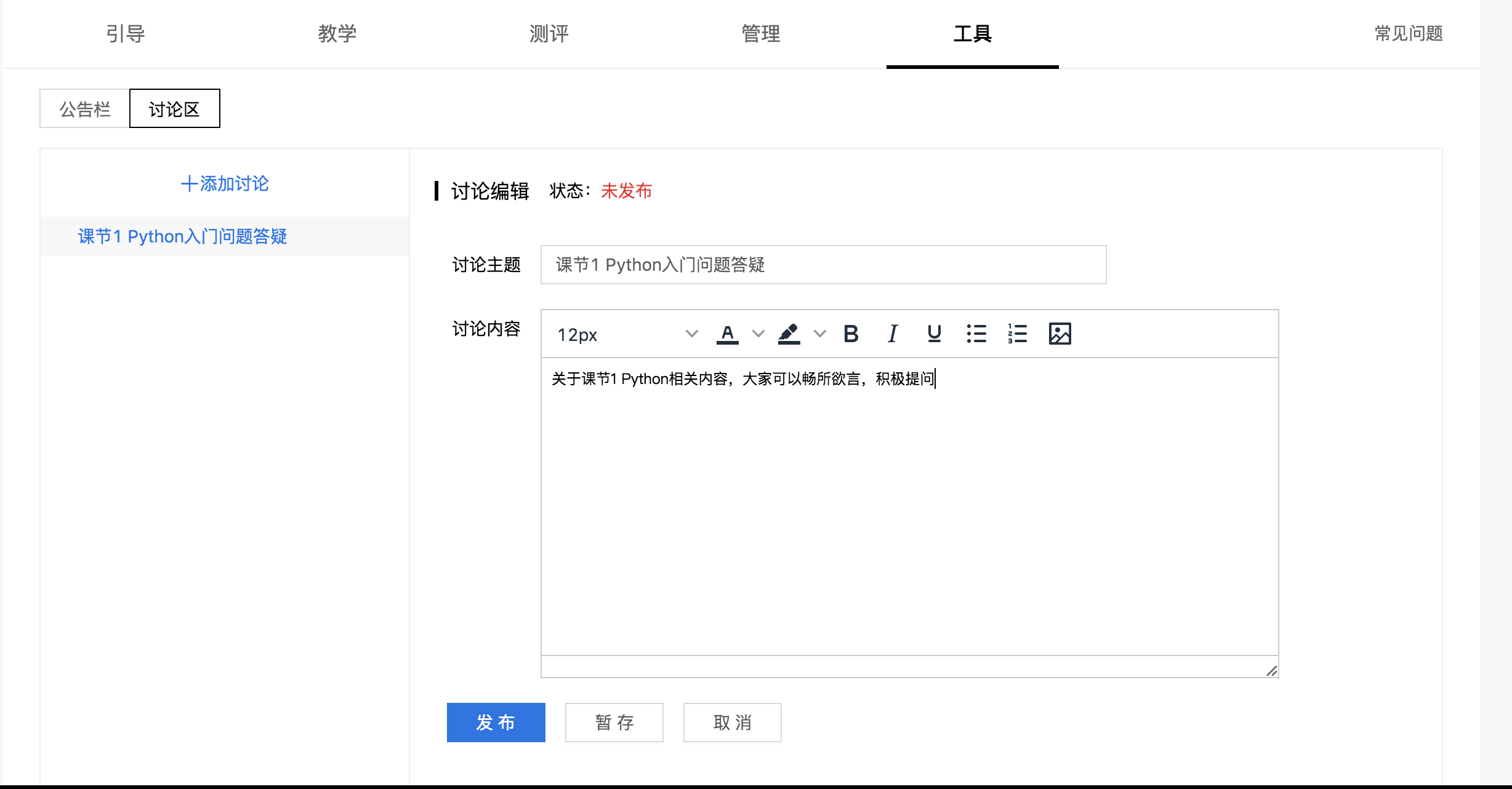
- 讨论主题,20个以内汉字/字母/数字.
- 讨论内容,支持富文本编辑形式,最多支持2000字符.
发布讨论主题
发布课程讨论主题后,学生在课程详情页讨论区中可以看到对应的讨论主题. 您可以通过「预览线上课程页」来查看该效果.
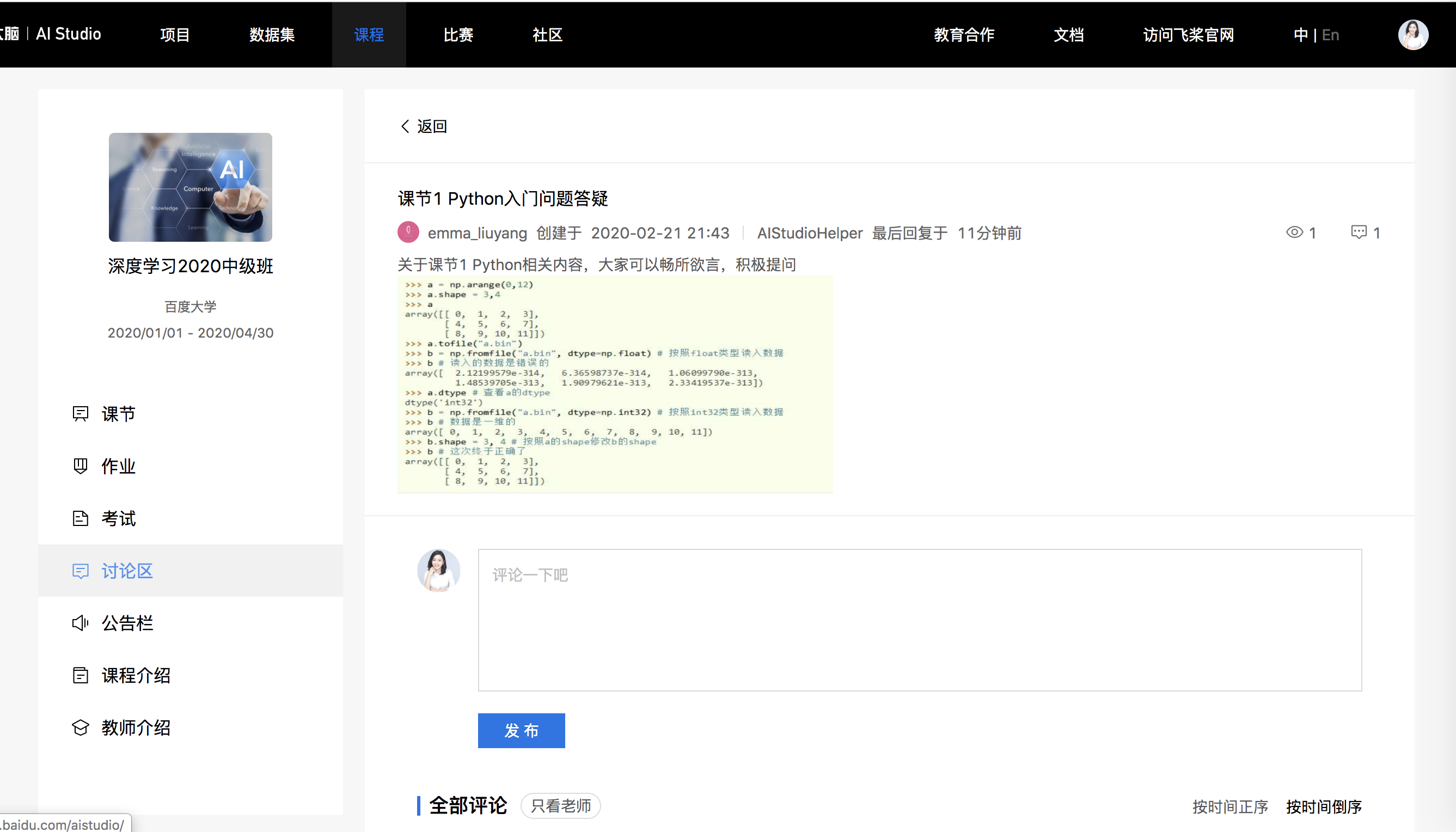
管理讨论主题
发布课程讨论主题后,您可以对于讨论主题内留言进行答复和删除.

删除讨论主题
鼠标浮在对应主题上,点击「删除」,注意删除后,所有该主题信息将不再保留.